Стим не запускается. Прекращена работа программы gldriverquery.exe, решение
Многие пользователи стали жаловаться что Стим вылетает при запуске, выскакивает сообщение «Прекращена работа программы gldriverquery.exe» и Steam закрывается. Изначально такая проблема уже возникала у пользователей AMD видеокарт, так как зачастую возникали конфликты с драйверами этой линейки видеочипов. В статье коротко пробежимся о возможных причинах вылетов в Стиме, а ниже дадим пару советов как решить проблему.

Прекращена работа программы gldriverquery.exe
Содержание скрыть
Причина ошибки gldriverquery.exe
Само сообщение об ошибке говорит нам о том, что программная оболочка видео драйвера вызвала конфликт и будет закрыта. Как было сказано выше это распространенная беда АМД видеокарт. По этому если вы обладатель такой карточки, особенно последних 10 лет выпуска рекомендуем зайти на официальный сайт разработчика и в срочном порядке обновить драйвера.
Однако даже на новенький карточках от NVIDIA 1060 и 1050 проблема появляется снова.
Как исправить вылеты в Стиме
Пробежимся по стандартным советам в таких случаях, а если вы это все проделали, переходим сразу ко второй части.
- Запускаем Steam от имени администратора и в разных режимах совместимости.
- Заходим в папке на диске со Steam/package ищем в ней подпаки «beta» — их можно смело сносить с ПК, так мы избавимся от «бетаверсии» пакета.
- Вообще в корневой папке можно стесни все кроме ярлыка запуска «Steam.exe», папки «steamapps» и фалов «ssfn57429305924119560» их удалять нельзя, они дают нам доступ к торговой площадке.
- Далее запускаем екзешник и весь Стим скачается заново и обновится до последней версии.
- Если ошибка не пропала — значит в системе отсутствует «vcruntime140.dll» файл.
- Мы узнаем это точно если посмотрим подробный отчет об ошибке. Имя модуля с ошибкой: vcruntime140.dll.

Имя модуля с ошибкой vcruntime140dll
Файл vcruntime140.dll — это часть пакета «Microsoft Visual c++» от 2015 года и если данный пакет не установлен, файла нет что вызывает данный конфликт.
Исправляем «Прекращена работа программы gldriverquery.exe»
- Даже если у вас пакеты установлены придется удалить их и перезапустить ПК. Они могут быть от 2015 года, но вызывать конфликты.
- Потом заходим на официальный сайт (для Windows 7,10) или на dlltop.ru — выбор под все версии ОС.
- Загружаем пакеты согласно разрядности и версии вашей операционной системы x32 или x86.
- Устанавливаем.
- Перезагружаем компьютер и Steam запуститься.
Заключение
Надеюсь вы разобрались почему Стим не запускается и появляется ошибка «Прекращена работа программы gldriverquery.exe» и знаете как исправить эту проблему. Для пользователей у которых возникли трудности с установкой Visual c++ предлагаем ознакомиться с видео инструкцией на Ютубе. Если у вас возникают другие ошибки в играх, программах или трудности с прохождением — пишите в комментарии ниже либо в нашу группу в контакте.
Евгений Загорский IT специалист. Автор информационных статей на тему Андроид смартфонов и IOS смартфонов. Эксперт в области решения проблем с компьютерами и программами: установка, настройка, обзоры, советы по безопасности ваших устройств. В свободное время занимается дизайном и разработкой сайтов.
- ВКонтакте
- Telegram
Источник: itpen.ru
Стим не запускается. Прекращена работа программы gldriverquery.exe, решение
Многие пользователи стали жаловаться что Стим вылетает при запуске, выскакивает сообщение “Прекращена работа программы gldriverquery.exe” и Steam закрывается. Изначально такая проблема уже возникала у пользователей AMD видеокарт, так как зачастую возникали конфликты с драйверами этой линейки видеочипов. В статье коротко пробежимся о возможных причинах вылетов в Стиме, а ниже дадим пару советов как решить проблему.
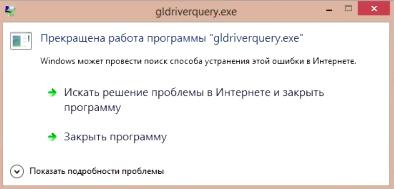
Прекращена работа программы gldriverquery.exe
Причина ошибки gldriverquery.exe
Само сообщение об ошибке говорит нам о том, что программная оболочка видео драйвера вызвала конфликт и будет закрыта. Как было сказано выше это распространенная беда АМД видеокарт. По этому если вы обладатель такой карточки, особенно последних 10 лет выпуска рекомендуем зайти на официальный сайт разработчика и в срочном порядке обновить драйвера.
Однако даже на новенький карточках от NVIDIA 1060 и 1050 проблема появляется снова.
Как исправить вылеты в Стиме
Пробежимся по стандартным советам в таких случаях, а если вы это все проделали, переходим сразу ко второй части.
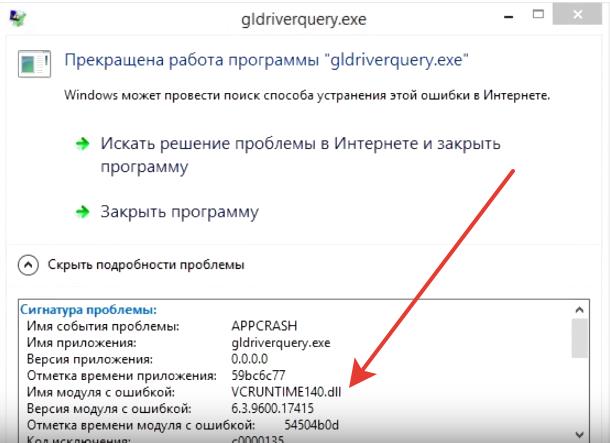
- Запускаем Steam от имени администратора и в разных режимах совместимости.
- Заходим в папке на диске со Steam/package ищем в ней подпаки “beta” – их можно смело сносить с ПК, так мы избавимся от “бетаверсии” пакета.
- Вообще в корневой папке можно стесни все кроме ярлыка запуска “Steam.exe”, папки “steamapps” и фалов “ssfn57429305924119560” их удалять нельзя, они дают нам доступ к торговой площадке.
- Далее запускаем екзешник и весь Стим скачается заново и обновится до последней версии.
- Если ошибка не пропала – значит в системе отсутствует “vcruntime140.dll” файл.
- Мы узнаем это точно если посмотрим подробный отчет об ошибке. Имя модуля с ошибкой: vcruntime140.dll. Имя модуля с ошибкой vcruntime140dll
Файл vcruntime140.dll – это часть пакета “Microsoft Visual c++” от 2015 года и если данный пакет не установлен, файла нет что вызывает данный конфликт.
Исправляем “Прекращена работа программы gldriverquery.exe”
- Даже если у вас пакеты установлены придется удалить их и перезапустить ПК. Они могут быть от 2015 года, но вызывать конфликты.
- Потом заходим на официальный сайт (для Windows 7,10) или на dlltop.ru – выбор под все версии ОС.
- Загружаем пакеты согласно разрядности и версии вашей операционной системы x32 или x86.
- Устанавливаем.
- Перезагружаем компьютер и Steam запуститься.
Заключение
Надеюсь вы разобрались почему Стим не запускается и появляется ошибка “Прекращена работа программы gldriverquery.exe” и знаете как исправить эту проблему. Для пользователей у которых возникли трудности с установкой Visual c++ предлагаем ознакомиться с видео инструкцией на Ютубе. Если у вас возникают другие ошибки в играх, программах или трудности с прохождением – пишите в комментарии ниже либо в нашу группу в контакте.
Источник: driver-id.ru
Как восстановить driverquery.exe? Скачать сейчас
Иногда система Windows отображает сообщения об ошибках поврежденных или отсутствующих файлов driverquery.exe. Подобные ситуации могут возникнуть, например, во время процесса установки программного обеспечения. Каждая программа требует определенных ресурсов, библиотек и исходных данных для правильной работы. Поэтому поврежденный или несуществующий файл driverquery.exe может повлиять на неудачное выполнение запущенного процесса.
Файл был разработан для использования с программным обеспечением . Здесь вы найдете подробную информацию о файле и инструкции, как действовать в случае ошибок, связанных с driverquery.exe на вашем устройстве. Вы также можете скачать файл driverquery.exe, совместимый с устройствами Windows 10, Windows 8.1, Windows 8, Windows 7, Windows 7, Windows Vista, Windows Vista, Windows XP, которые (скорее всего) позволят решить проблему.

Совместим с: Windows 10, Windows 8.1, Windows 8, Windows 7, Windows 7, Windows Vista, Windows Vista, Windows XP
Популярность пользователя
Исправьте ошибки driverquery.exe
- 1 Информация о файле driverquery.exe
- 2 Ошибки, связанные с файлом driverquery.exe
- 3 Как исправить ошибки, связанные с driverquery.exe?
- 3.1 Сканирование на наличие вредоносных программ
- 3.2 Обновление системы и драйверов
- 3.3 Инструмент проверки системных файлов
- 3.4 Восстановление системы
- 4.1 Список версий файла driverquery.exe
Информация о файле
| Имя файла | driverquery.exe |
| Расширение файла | EXE |
| Описание | Queries the drivers on a system |
| программа | Microsoft® Windows® Operating System |
| автор | Microsoft Corporation |
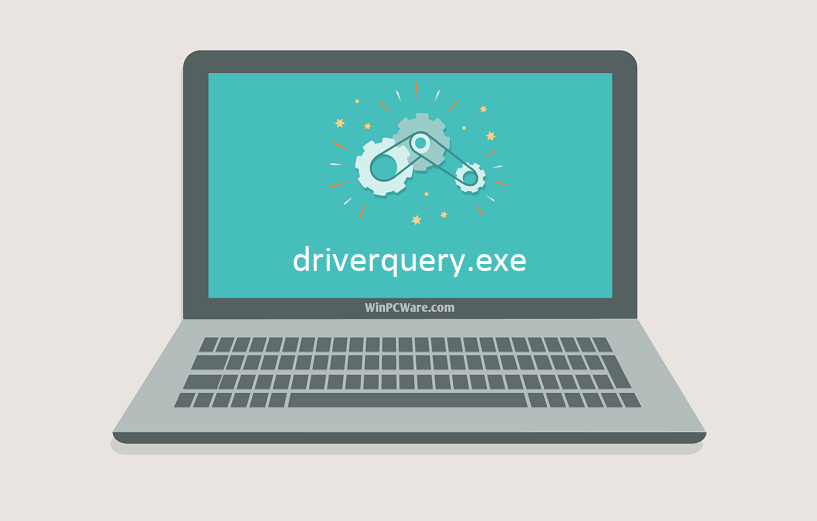
Наиболее распространенные проблемы с файлом driverquery.exe
Существует несколько типов ошибок, связанных с файлом driverquery.exe. Файл driverquery.exe может находиться в неправильном каталоге файлов на вашем устройстве, может отсутствовать в системе или может быть заражен вредоносным программным обеспечением и, следовательно, работать неправильно. Ниже приведен список наиболее распространенных сообщений об ошибках, связанных с файлом driverquery.exe. Если вы найдете один из перечисленных ниже (или похожих), рассмотрите следующие предложения.
- driverquery.exe поврежден
- driverquery.exe не может быть расположен
- Ошибка выполнения — driverquery.exe
- Ошибка файла driverquery.exe
- Файл driverquery.exe не может быть загружен. Модуль не найден
- невозможно зарегистрировать файл driverquery.exe
- Файл driverquery.exe не может быть загружен
- Файл driverquery.exe не существует
driverquery.exe
![]()
Не удалось запустить приложение, так как отсутствует файл driverquery.exe. Переустановите приложение, чтобы решить проблему.
Проблемы, связанные с driverquery.exe, могут решаться различными способами. Некоторые методы предназначены только для опытных пользователей. Если вы не уверены в своих силах, мы советуем обратиться к специалисту. К исправлению ошибок в файле driverquery.exe следует подходить с особой осторожностью, поскольку любые ошибки могут привести к нестабильной или некорректно работающей системе. Если у вас есть необходимые навыки, пожалуйста, продолжайте.
Как исправить ошибки driverquery.exe всего за несколько шагов?
Помните, прежде чем предпринимать какие-либо действия, связанные с системными файлами, сделайте резервную копию ваших данных!
Ошибки файла driverquery.exe могут быть вызваны различными причинами, поэтому полезно попытаться исправить их различными способами.
Шаг 1.. Сканирование компьютера на наличие вредоносных программ.

Файлы Windows обычно подвергаются атаке со стороны вредоносного программного обеспечения, которое не позволяет им работать должным образом. Первым шагом в решении проблем с файлом driverquery.exe или любыми другими системными файлами Windows должно быть сканирование системы на наличие вредоносных программ с использованием антивирусного инструмента.
Если по какой-либо причине в вашей системе еще не установлено антивирусное программное обеспечение, вы должны сделать это немедленно. Незащищенная система не только является источником ошибок в файлах, но, что более важно, делает вашу систему уязвимой для многих опасностей. Если вы не знаете, какой антивирусный инструмент выбрать, обратитесь к этой статье Википедии — сравнение антивирусного программного обеспечения.
Шаг 2.. Обновите систему и драйверы.

Установка соответствующих исправлений и обновлений Microsoft Windows может решить ваши проблемы, связанные с файлом driverquery.exe. Используйте специальный инструмент Windows для выполнения обновления.
- Откройте меню «Пуск» в Windows.
- Введите «Центр обновления Windows» в поле поиска.
- Выберите подходящую программу (название может отличаться в зависимости от версии вашей системы)
- Проверьте, обновлена ли ваша система. Если в списке есть непримененные обновления, немедленно установите их.
- После завершения обновления перезагрузите компьютер, чтобы завершить процесс.
Помимо обновления системы рекомендуется установить последние версии драйверов устройств, так как драйверы могут влиять на правильную работу driverquery.exe или других системных файлов. Для этого перейдите на веб-сайт производителя вашего компьютера или устройства, где вы найдете информацию о последних обновлениях драйверов.
Шаг 3.. Используйте средство проверки системных файлов (SFC).

Проверка системных файлов — это инструмент Microsoft Windows. Как следует из названия, инструмент используется для идентификации и адресации ошибок, связанных с системным файлом, в том числе связанных с файлом driverquery.exe. После обнаружения ошибки, связанной с файлом %fileextension%, программа пытается автоматически заменить файл driverquery.exe на исправно работающую версию. Чтобы использовать инструмент:
- Откройте меню «Пуск» в Windows.
- Введите «cmd» в поле поиска
- Найдите результат «Командная строка» — пока не запускайте его:
- Нажмите правую кнопку мыши и выберите «Запуск от имени администратора»
- Введите «sfc / scannow» в командной строке, чтобы запустить программу, и следуйте инструкциям.
Шаг 4. Восстановление системы Windows.

Другой подход заключается в восстановлении системы до предыдущего состояния до того, как произошла ошибка файла driverquery.exe. Чтобы восстановить вашу систему, следуйте инструкциям ниже
- Откройте меню «Пуск» в Windows.
- Введите «Восстановление системы» в поле поиска.
- Запустите средство восстановления системы — его имя может отличаться в зависимости от версии системы.
- Приложение проведет вас через весь процесс — внимательно прочитайте сообщения
- После завершения процесса перезагрузите компьютер.
Если все вышеупомянутые методы завершились неудачно и проблема с файлом driverquery.exe не была решена, перейдите к следующему шагу. Помните, что следующие шаги предназначены только для опытных пользователей
Загрузите и замените файл driverquery.exe
Последнее решение — вручную загрузить и заменить файл driverquery.exe в соответствующей папке на диске. Выберите версию файла, совместимую с вашей операционной системой, и нажмите кнопку «Скачать». Затем перейдите в папку «Загруженные» вашего веб-браузера и скопируйте загруженный файл driverquery.exe.
Перейдите в папку, в которой должен находиться файл, и вставьте загруженный файл. Ниже приведен список путей к каталогу файлов driverquery.exe.
- Windows 10: C:WindowsSystem32
- Windows 8.1: C:WindowsSystem32
- Windows 8: 1: C:WindowsSystem32
- Windows 7: C:WindowsSystem32
- Windows 7: C:WindowsSystem32
- Windows Vista: —
- Windows Vista: —
- Windows XP: —
Если действия не помогли решить проблему с файлом driverquery.exe, обратитесь к профессионалу. Существует вероятность того, что ошибка (и) может быть связана с устройством и, следовательно, должна быть устранена на аппаратном уровне. Может потребоваться новая установка операционной системы — неправильный процесс установки системы может привести к потере данных.
Источник: www.winpcware.com
vulkandriverquery64.exe — что это за процесс?

Приветствую друзья. В данном материале постараемся выяснить информацию о процессе vulkandriverquery64.exe — от какого софта, возможно это вообще вирус? Постараюсь написать все простыми словами.
vulkandriverquery64.exe — что это такое?
vulkandriverquery64.exe — компонент клиента Steam, который имеет отношение к библиотеке Vulkan RT (технология улучшение графики).
С данным процессом может возникать ошибка:

Ошибка у многих появилась после обновления Steam.
vulkandriverquery64.exe — как исправить ошибку?
- Некоторым помогло удаление Bandicam (программа для записи видео с экрана).
- Другим помогла переустановка драйверов. Например здесь человек пишет что помогла установка новых дров Nvidia Geforce 452.06. PS: если будете удалять видеодрайвера, то лучше это делать при помощи Display Driver Uninstaller (DDU) — специальная утилита, при помощи которой можно удалить дрова и все их следы/остатки.
- У некоторых если закрыть ошибку vulkandriverquery64.exe, то Steam продолжает работать в прежнем режиме.
- Можно попробовать запустить Steam от имени администратора.
- Разумеется, если ничего не помогает — стоит попробовать переустановить Steam.
- Один пользователь, на форуме Steam сообщает — ему помогло вручную установить библиотеку DLL Vulkan в папку Steambin. Подробности смотрите здесь.
- Попробуйте файлам vulkandriverquery64.exe и vulkandriverquery.exe в свойствах выставить запуск от администратора. Чтобы узнать местоположение файла, можете открыть окно Этот компьютер > вставить название в текстовое поле поиска (справа в верхнем углу) и дождаться результатов. PS: заранее лучше включить показ скрытых файлов.
- Один пользователь пишет, что ему помогло странное действие — удаление библиотек dll, с которыми происходил сбой. Вы тоже можете попробовать, но перед удалением скопировать куда-то заранее.
Поддержка Steam говорит что проблема в библиотеках amdvlk.dll и amdvlk64.dll. Судя по названию — связано с AMD. Если у вас Windows 8, то учтите, что она не получила поддержки AMD/NVIDIA в плане новых драйверов. Другими словами, сегодня для Windows 8 есть только устаревшие драйвера, а именно 2017 года. И здесь, чтобы исправить ошибку есть два варианта — переход на Windows 10 или на Windows 7. Для семерки пока что еще выпускаются последние драйвера AMD.
Заключение
К сожалению мы не выяснили как гарантированно исправить ошибку vulkandriverquery64.exe.
Одни говорят что проблема в видеодрайверах, другие — в самом игровом клиенте Steam.
Что в итоге можно сделать? Можно попробовать:
- Написать в техподдержку Steam.
- Переустановить игровой клиент.
- Переустановить драйвера, удалив полностью, а потом поставив, скачав с офф сайта. Устанавливать нужно все компоненты дров.
- Попробовать другую операционную систему, правда это радикальный способ, но зато реально может помочь.
Надеюсь информация помогла. Удачи.
Источник: 990x.top